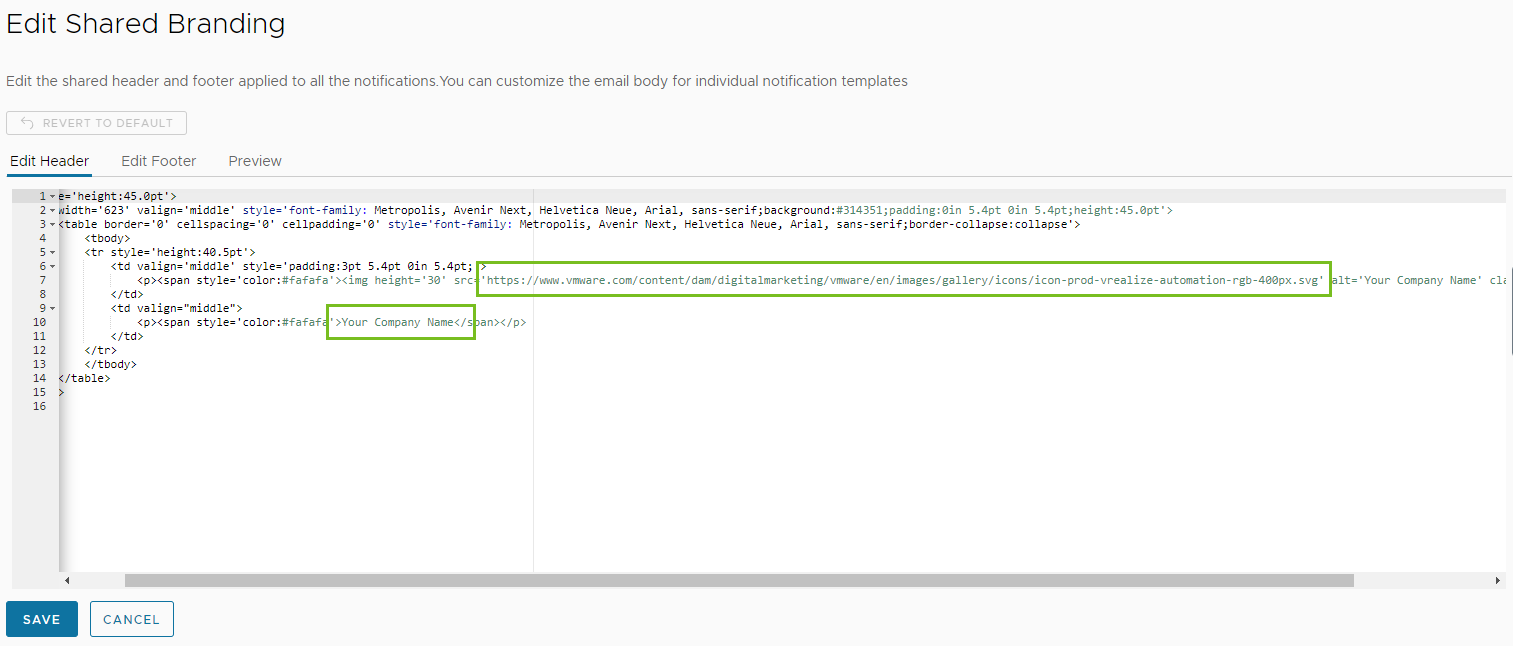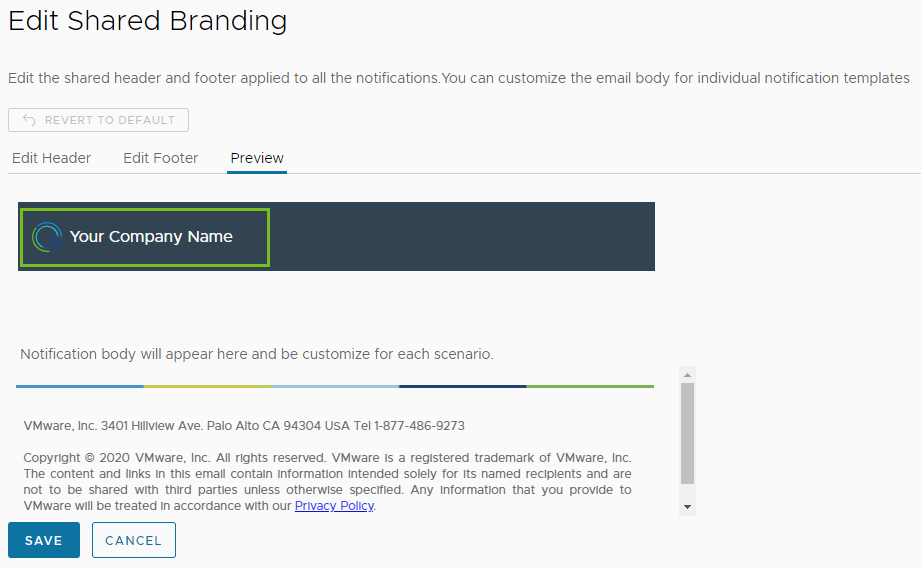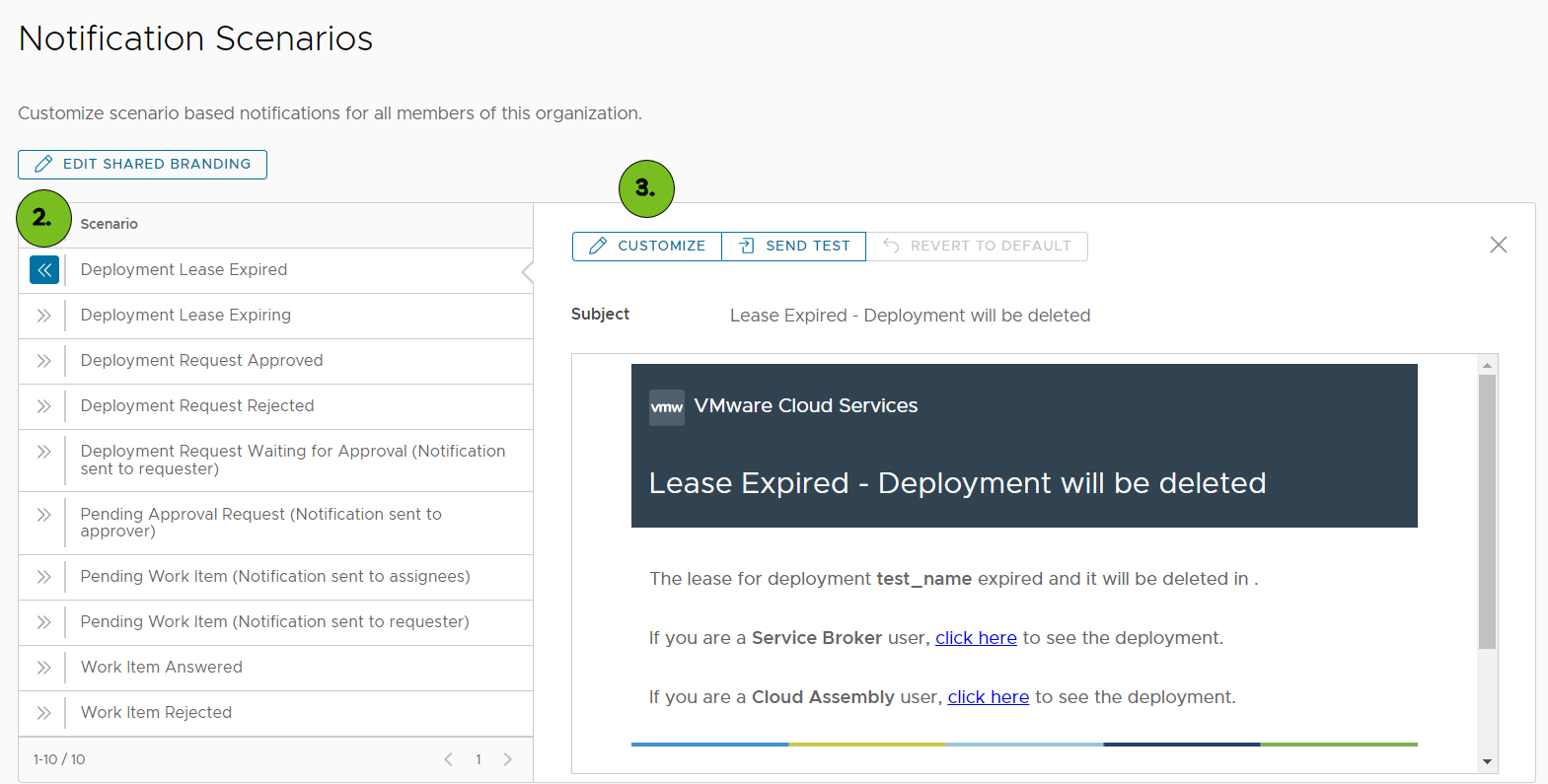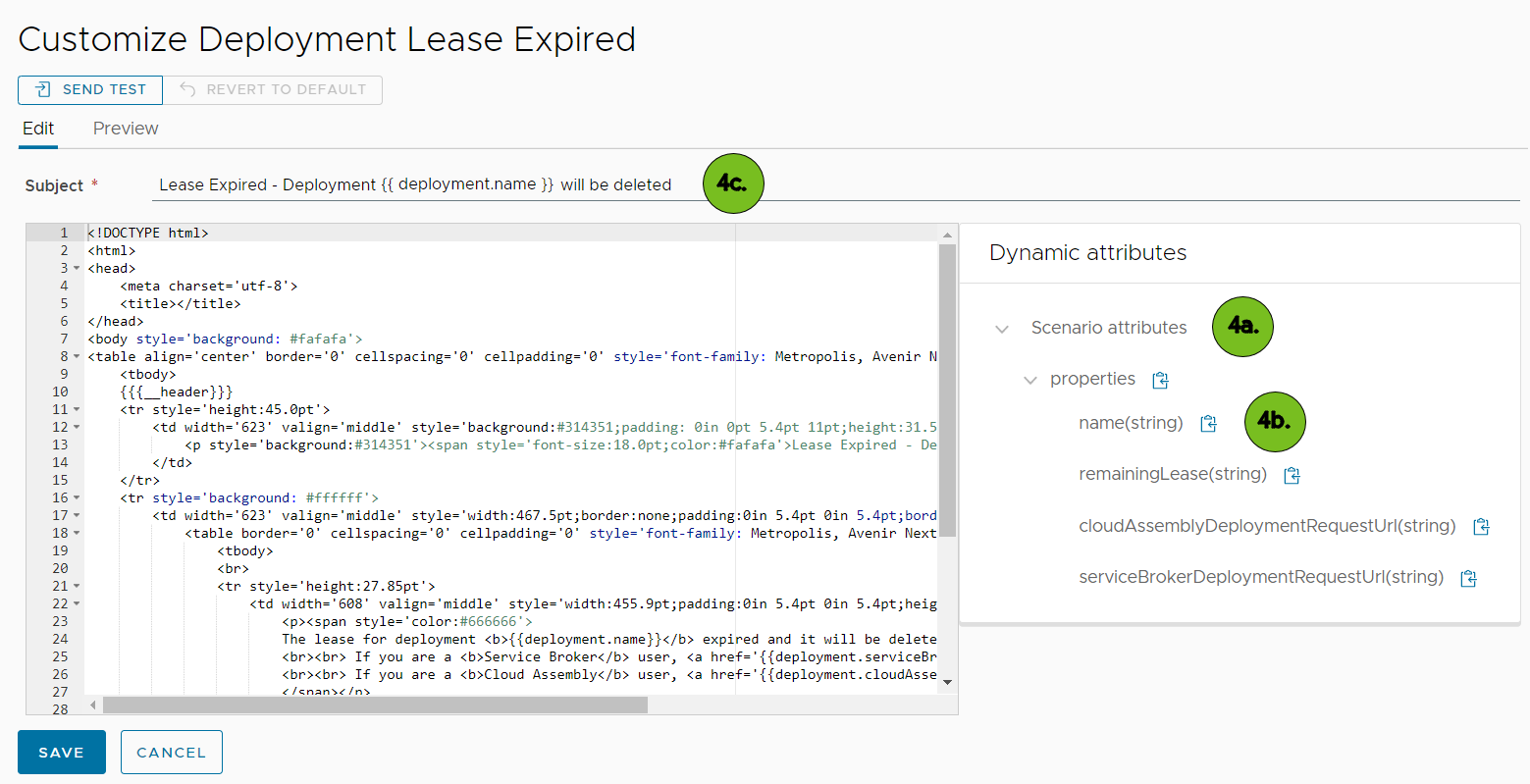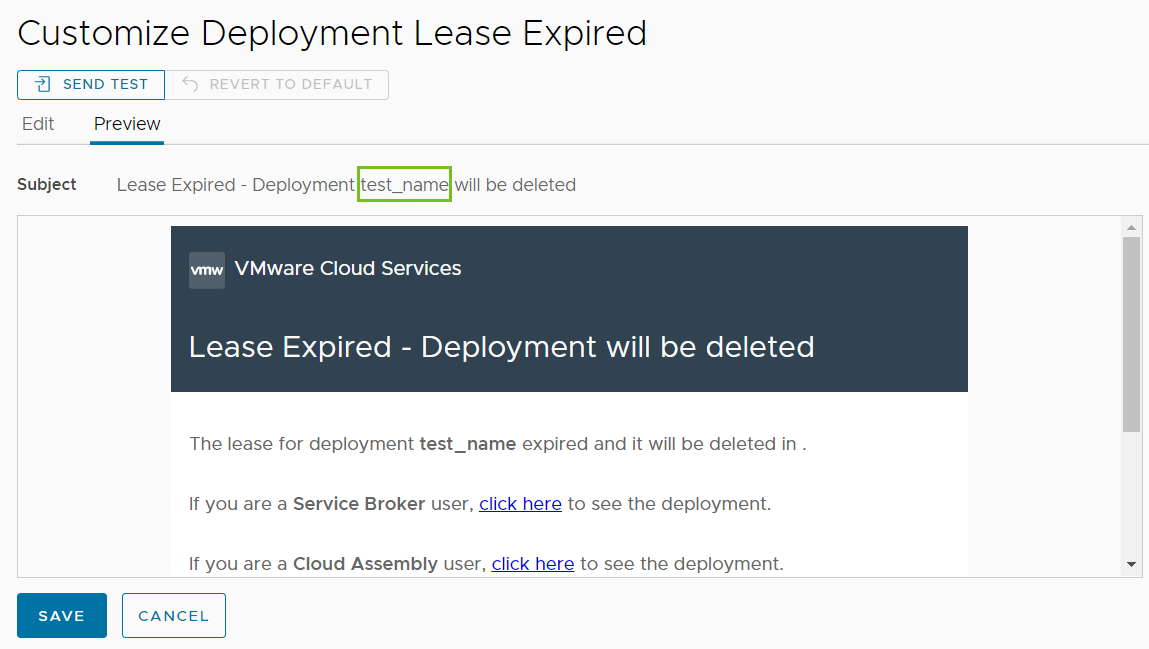作为云管理员,您可以自定义组织中的用户收到的有关 Automation Service Broker 和 Automation Assembler 中事件的电子邮件通知。
您可以更改电子邮件的文本和品牌元素(如徽标),使其符合您组织的要求。
如何自定义电子邮件通知的品牌标识
作为云管理员,您可以自定义电子邮件通知的外观。
您可以更改背景颜色,编辑文本以及在电子邮件通知的页眉和页脚中添加新徽标。在所有通知模板中应用品牌标识。
在此场景中,您希望将用户所收到通知中的默认 VMware 徽标和公司名称替换为您公司的徽标。
过程
如何自定义电子邮件通知的主题和正文
您可以编辑每个通知模板的主题行和消息正文,并使用可用于该方案的部署属性。
作为云管理员,您希望编写一封电子邮件通知,在置备云服务时通知开发人员,并提供有关部署的详细信息。
在此场景中,可以在电子邮件通知的主题中添加部署名称。